Syntaxe de la fonction
FRACTION.ANNEE(date_début; date_fin; [méthode_calcul_jours])
- date_début : date de début à prendre en compte pour le calcul ;
- date_fin : date de fin à prendre en compte pour le calcul ;
- méthode_calcul_jours – [FACULTATIF – 0 par défaut] : indique la méthode de calcul de jours à utiliser. Il en existe 5 :
- 0 indique la méthode américaine (NASD) 30/360 : les mois font 30 jours et les années 360 jours, conformément à la norme de la National Association of Securities Dealers. Des ajustements spécifiques sont effectués pour les dates saisies situées à la fin du mois. C’est la valeur par défaut ;
- 1 représente la méthode « réel/réel » : le calcul se base sur le nombre réel de jours entre les dates spécifiées et le nombre de jours réels pour chaque année ;
- 2 représente la méthode « réel/360 » : le calcul se base sur le nombre réel de jours entre les dates spécifiées, mais suppose une année de 360 jours ;
- 3 représente la méthode « réel/365 » : le calcul se base sur le nombre réel de jours entre les dates spécifiées, mais suppose que l’année fait systématiquement 365 jours, ignorant les années bissextiles ;
- 4 représente la méthode européenne 30/360 : similaire à la méthode 0, ce calcul considère aussi que les mois font 30 jours et les années 360 jours, mais les dates de fin de mois sont ajustées conformément avec les conventions financières européennes.
Exemples d'utilisation
- FRACTION.ANNEE(“10/02/2023”; “29/11/2027”)
- FRACTION.ANNEE(A1;A2;1)
- FRACTION.ANNEE(DATE(2020; 2; 10); DATE(2024; 11; 29); 3)
Exercices d'application
Dans cet exercice, nous souhaitons connaître le nombre d’années d’ancienneté en fonction des différentes dates d’embauche, en supposant qu’une année compte 360 jours (méthode réel/360). La cellule C1 contient la date du jour.
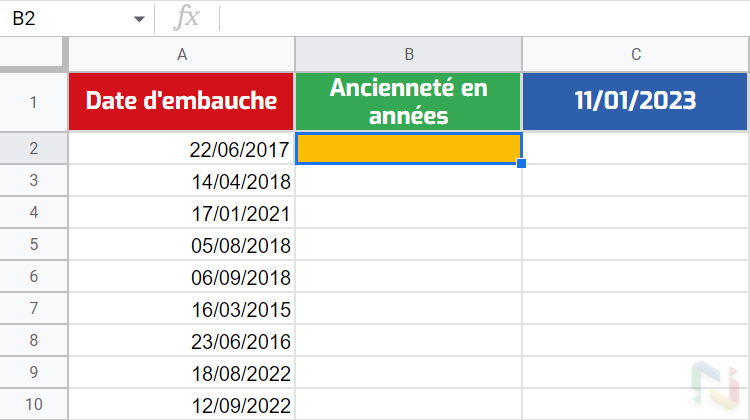
Pour cela, voici la fonction utilisée à mettre en cellule B2 :
=FRACTION.ANNEE(A2;C1;2)
💡 L’astuce Numericoach : utilisez la fonction ArrayFormula pour étendre automatiquement la formule à toutes les lignes de votre plage ! Voici la formule corrigée avec ArrayFormula :
=ARRAYFORMULA(FRACTION.ANNEE(A2:A18;C1;2)
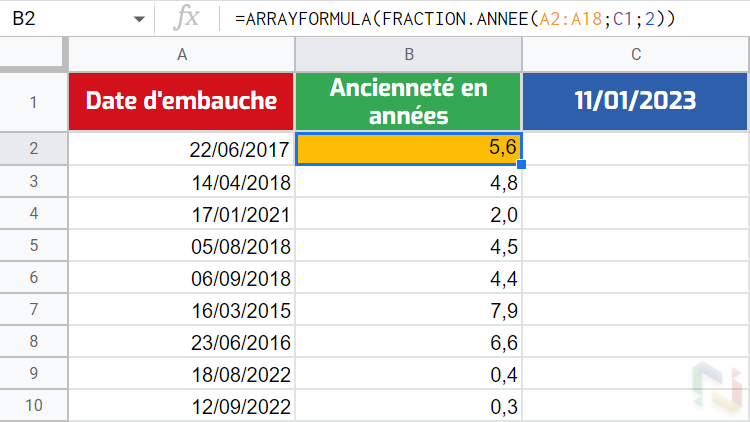
Il est intéressant de noter que nous avons ajouté la fonction AUJOURDHUI() en cellule C1. Ainsi, la date du jour affichée est dynamique et notre calcul de l’ancienneté se met à jour automatiquement au fil du temps. Génial, non ?
Remarques complémentaires sur la syntaxe
- Les arguments date_début et date_fin doivent faire référence à une cellule contenant une date, à une formule renvoyant une date ou à un nombre ;
- Pensée à la base pour le cadre financier américain, la méthode de calcul par défaut est 0, qui correspond à 30 jours par mois et 360 jours par an. Pour les calculs plus courants, il faut donc bien penser à utiliser l’option 1 à la place, plus appropriée. D’autre part, il ne faut pas oublier de mettre des guillemets autour de vos dates si vous les renseignez directement dans les arguments, sans quoi la fonction effectue le quotient des valeurs. Ainsi, FRACTION.ANNEE(05/04/2023;10/04/2023) sera interprété comme YEARFRAC(0,0006178942165; 0,001235788433), soit 5 divisé par 4 puis divisé par 2023 d’une part, et 10 divisé par 4 divisé par 2023 d’autre part.
Démonstration
B1
=FRACTION.ANNEE(A1; C1;2)
| A | B | C | |
|---|---|---|---|
| 1 | 22/06/2017 | =FRACTION.ANNEE(A1;C1;2) | 11/01/2023 |
| 2 | 14/04/2018 | ||
| 3 | 17/01/2021 | ||
| 4 |

 Sheets
Sheets  Agenda
Agenda  Forms
Forms  Apps Script
Apps Script  Gmail
Gmail  Chat
Chat  Meet
Meet  Contacts
Contacts  Chrome
Chrome  Sites
Sites  Looker Studio
Looker Studio  Slides
Slides  Docs
Docs  Drive
Drive  AppSheet
AppSheet  Admin Workspace
Admin Workspace 
 Android
Android  Chromebook
Chromebook  Equipements Google
Equipements Google  Google Cloud Platform
Google Cloud Platform  Google Photos
Google Photos  Maps
Maps  Youtube
Youtube 